عدة مرات طوال نفس الوقت Windows جلسة نستخدم وظيفة التقاط الشاشة لجميع أنواع المهام. نحقق ذلك بضغطة زر ، ولكن عندما يتعلق الأمر بعمل فيديو لما يحدث على الشاشة ، تتغير الأشياء. لهذا ، من الأفضل استخدام برامج محددة لجهات خارجية مثل Bandicam.
هذا برنامج ، كما ذكرنا من قبل ، يركز على السماح لنا بعمل مقاطع فيديو مخصصة مع كل ما يحدث على شاشة الكمبيوتر. بهذه الطريقة وبطريقة بسيطة ، يمكننا استخدامها الواجهة لتسجيلنا أثناء اللعب ، لعمل دروس ، إلخ.

ماذا يمكننا أن نفعل مع Bandicam عند تثبيته في Windows
أول شيء يجب التفكير فيه في هذه المرحلة هو أن ما يقدمه لنا هذا البرنامج المحدد هو وظيفة تتجاوز بكثير لقطة شاشة Windows الشائعة. لذلك ، ومن خلال الوظائف المعروضة هنا ، لدينا مجموعة كبيرة من الاحتمالات.
لذلك ، بعد التنزيل والتثبيت Bandicam على PC ، سيكون لدينا مسجل شاشة قوي لنظام التشغيل Windows. هذا ما يسمح لنا في الواقع هو أن نكون قادرين على إنشاء مقاطع فيديو مخصصة من أي شيء يظهر على شاشة الكمبيوتر. نظرًا لأنه لا يمكن أن يكون الأمر خلاف ذلك ، يمكننا ضبط جودة ملف الإخراج هذا ، والانتقال إلى دقة عالية.
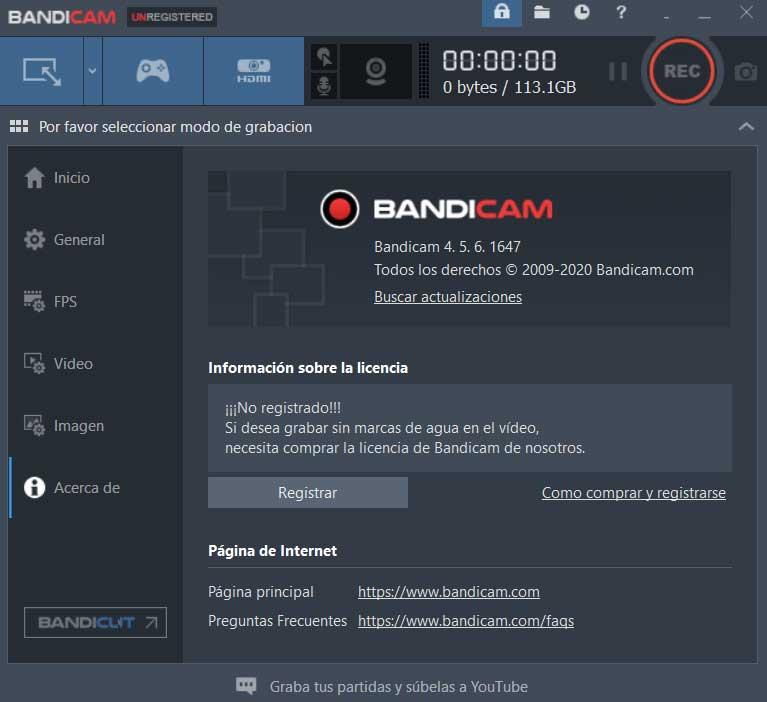
في الوقت نفسه ، سيكون لدينا إمكانية تسجيل جزء معين من الشاشة فقط إذا احتجنا ذلك. هذا شيء يمكن أن يمتد إلى العديد من أنواع الاستخدام ، حيث يمكننا حتى التقاط الشاشة أثناء اللعب. في الواقع Bandicam قادر على إنشاء الفيديو المذكور أثناء اللعب بعناوين تستخدم تقنيات مثل دايركت , برنامج OpenGL or VULKAN .
تخصيص تسجيل الفيديو من الواجهة
كثير من العمل الذي نذكره هنا ، نقوم به بفضل واجهة مستخدم مثيرة للاهتمام تقدمها لنا Bandicam. بمجرد أن نبدأ البرنامج ، أولاً وقبل كل شيء نجد سلسلة من الخيارات في المنطقة المركزية حتى نتمكن من اختيار نوع التسجيل الذي نحتاجه. من بين هذه نجد لعبة ، HDMI الجهاز أو منطقة معينة أو كامل الشاشة .
وبالمثل ، مفيد جدًا للبرامج التعليمية ، يمكننا أن نجعل التطبيق يتبع الماوس عند إنشاء الفيديو. من جانبه ، في اللوحة اليسرى من هذه الواجهة ، نجد بعض المعلمات التي تسمح لنا بتخصيص تشغيل Bandicam. من هذا القسم يمكننا تحديد جودة الفيديو الناتج ، جدولة التسجيلات ، تضمين اختصارات لوحة المفاتيح ، الخ.
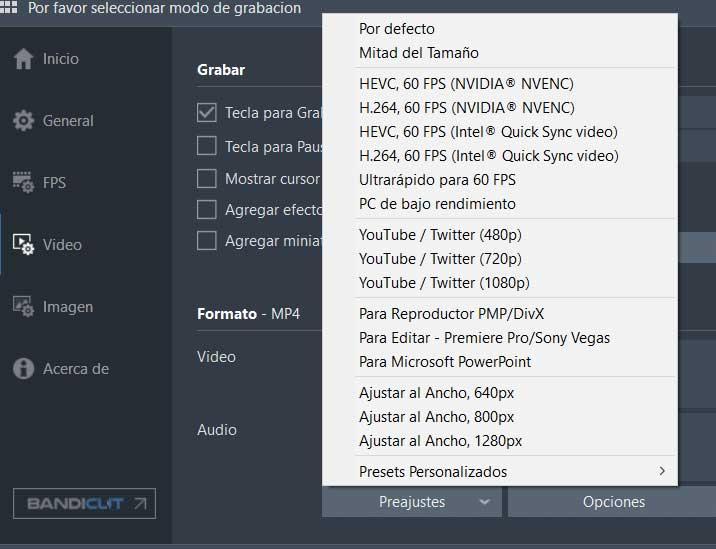
وبالمثل ، في الجزء العلوي من الواجهة الرئيسية ، يمكننا إخبار البرنامج بالمجلدات الافتراضية التي نريد حفظ المحتوى الملتقط بها.
إصدارات وكيفية تنزيل Bandicam
بادئ ذي بدء ، يجب أن نوضح أنه على الرغم من وجود نسخة مجانية من برنامج ، حتى نتمكن من استخدامه بالكامل ، سيتعين علينا استخدام النسخة المدفوعة. وهكذا ، ل الكمبيوتر سيتعين علينا دفع 36 يورو ، بينما بالنسبة لأجهزة الكمبيوتر 2 ، ستكون 54 يورو. في الوقت نفسه ، يعرف كيف يسلط الضوء على أن الإصدار المجاني يتضمن علامة مائية للبرنامج في مقاطع الفيديو التي ننشئها منه.
لذلك ، إذا كنت تريد بإمكانك تحميله ومحاولة شراء Bandicam ، هذا شيء يمكنك القيام به الرابط التالي.
